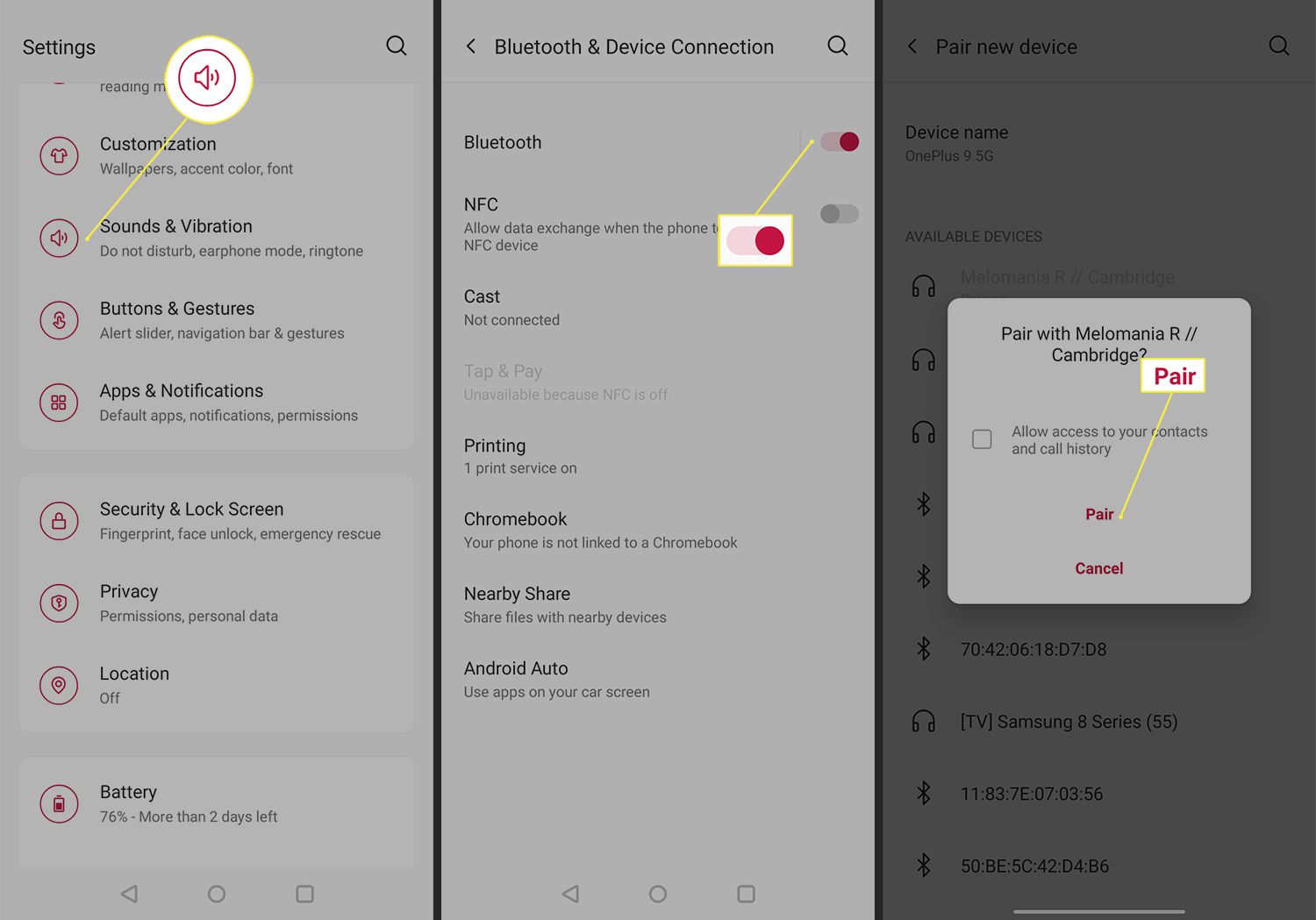Mitä tietää
- Mene asetukset † Bluetooth ja laiteyhteys † Bluetooth † Yhdistä uusi laiteja etsi kuulokkeet, jotka haluat muodostaa pariksi.
- Käytä NFC-pariliitosta käytössä olevan laitteen kanssa.
- Käytä USB-C-kuulokkeita tai 3,5 mm:n USB-sovitinta langallisten kuulokkeiden kanssa.
Tässä artikkelissa kuvataan prosessi OnePlus 9:n liittämiseksi kuulokkeisiin. Käytä Bluetoothia, NFC-pariliitosta, USB-C-kuulokkeita tai langallisia kuulokkeita sopivan sovittimen kanssa tämän Android-älypuhelimen kanssa.
Bluetooth-kuulokkeiden yhdistäminen OnePlus 9:n kanssa
Jos haluat käyttää Bluetooth-kuulokkeita langallisen äänilisälaitteen lisäksi tai sijasta, seuraa näitä ohjeita yhdistääksesi langattomat kuulokkeet OnePlus 9:n kanssa.
-
Avata asetukset † Bluetooth ja laiteyhteys†
-
Aseta painike oikealle Bluetooth merkitsemään sitä.
-
Valitse sitten Bluetooth nähdäksesi pariliitosvaihtoehdot.
-
Napauta Yhdistä uusi laite ja valitse mallisi luettelosta -painikkeella Käytettävissä olevat laitteet†
Jos et löydä Bluetooth-kuulokkeitasi, varmista, että se on pariliitostilassa. Kytke Bluetooth pois päältä päälle tai kokeile näitä muita kuulokkeiden vianetsintävinkkejä.
-
Valita Pari vahvistaaksesi yhteyden ja käyttääksesi kuulokkeitasi OnePlus 9:n kanssa. Kun olet kytkenyt kuulokkeet, napsauta mallin nimen vieressä olevaa rataskuvaketta nähdäksesi yhteyden tiedot ja muokataksesi yhteyttä. Käytä vaihtoehtoja nimen muokkaamiseen ja valitse, vastataanko puheluihin vai toistetaanko mediaa, kun yhteys on muodostettu.
Toinen langaton pariliitosvaihtoehto: NFC
Voit ehkä käyttää NFC-pariliitosta langattomien nappikuulokkeiden tai kuulokkeiden kanssa.
-
Kytke kuulokkeet päälle.
-
Siirry OnePlus 9:ssä kohtaan asetukset † Bluetooth ja laiteyhteys†
-
Siirrä kytkin päällä-asentoon vieressä Bluetooth ja NFC†
-
Kun olet napsauttanut vieressä olevaa kytkintä. on vahvistanut NFC on päällä, aseta molemmat laitteet yhteen niiden yhdistämiseksi. Jotkut valmistajat, kuten Sony ja Bose, sijoittavat yhteensopiviin malleihin NFC-logon osoittamaan, missä yhteensopivien laitteiden ja kuulokkeiden tulee koskettaa.
-
Vahvista, että haluat yhdistää kuulokkeet. Valita Pariliitos ja yhdistäminen tai Joo näkemäsi valintaikkunan perusteella.
Onko OnePlus 9:ssä kuulokeliitäntä?
Vaikka OnePlus 9:ssä ei ole omaa kuulokeliitäntää, voit käyttää langallisia kuulokkeita USB-C-portin kanssa. Tämä portti on ensisijaisesti latausportti, mutta se voi myös tukea langallisia kuulokkeita, jotka kuuluvat seuraaviin luokkiin:
- USB Type-C -kuulokkeet
- Useimmat kuulokkeet on yhdistetty 3,5 mm:n USB-C-sovittimeen
Säädä kuulokkeiden ääniasetuksia OnePlus 9 -älypuhelimissa
Sen lisäksi, että OnePlus 9 tukee useita kehittyneitä Bluetooth-äänikoodekkeja, kuten aptX ja aptX HD, se tarjoaa käyttäjille joitain erityisiä ääniasetuksia.
-
Avata asetukset † Äänet ja värinät†
-
alla Ääniefektit ja tilatvalitse Dolby Atmos † Kuulokkeiden säätö†
-
Valitse tyhjä ympyrä haluamasi vierestä Älykäs tyyli†
-
alla taajuuskorjainlisää ja vähennä tasoja manuaalisesti mieltymystesi mukaan.
-
Poista muutokset valitsemalla Nollaa oikeassa alakulmassa.
Voit mukauttaa OnePlusin ilmoituksia ja toimintaa, kun kuulokkeet on kytketty, avaa asetukset † Äänet ja värinät † Kuuloketila: ja valitse äänenvoimakkuuden, automaattisen toiston ja saapuvien puhelujen asetukset.
FAQ
-
Kuka valmistaa OnePlus-puhelimia?
OnePlus Technology Co., Ltd. on BKK Electronicsin tytäryhtiö, joka omistaa myös älypuhelinvalmistajat Oppon ja Vivon. OnePlus Technology sijaitsee Shenzhenissä, Guangdongin maakunnassa, Kiinassa.
-
Kuinka sammutat OnePlus-puhelimen?
Paina pitkään Nykyinen painiketta > valitse Kytke pois päältä† Joissakin vanhemmissa OnePlus-malleissa saatat joutua painamaan painiketta pitkään yhtä aikaa Nykyinen ja Ääni kovemmalle painikkeet käynnistääksesi sammutuksen.
-
Miten OnePlus-puhelimien tehdasasetukset palautetaan?
Avaa asetukset sovellus ja valitse Järjestelmä † Palauta asetukset † Tyhjennä kaikki tiedot (tehdasasetusten palautus) † Tyhjennä sisäinen tallennustila † Poista kaikki tiedot†
-
Kuinka päivität OnePlus-puhelimet?
Varmista, että olet yhteydessä Wi-Fi-verkkoon, ja siirry sitten kohtaan asetukset † Järjestelmä † Järjestelmän päivitys † Tarkista päivitykset† Jos päivitys on saatavilla, valitse Lataa ja asenna nyt†